Oprava: Obchod Windows 10 neumožňuje nákup aplikácie
Rôzne / / August 04, 2021
Windows 10 Store umožňuje používateľovi nakupovať, sťahovať a inštalovať ľubovoľné aplikácie, ktoré požadujú. Veľa používateľov sa však v poslednej dobe sťažuje, že Windows 10 Store im neumožňuje nákup. Zatiaľ čo sa používateľ pokúša uskutočniť nákup, zobrazí sa mu chybové hlásenie s oznámením - Skúste to znova, niečo sa pokazilo.
Obsah stránky
-
Ako opraviť problém „Obchod Windows 10 neumožňuje nákup aplikácie“?
- Oprava 1: Zmeňte svoj región:
- FIX 2: Reset Windows Store cache:
- Oprava 3: Znova vytvorte svoj používateľský účet:
- Oprava 4: Prihláste sa do iného používateľského účtu:
- Oprava 5: Skontrolujte, či je brána Windows Firewall zapnutá:
- Oprava 6: Skontrolujte najnovšie aktualizácie systému Windows:
- Oprava 7: Skontrolujte antivírus:
- Oprava 8: Zmena rozšírených možností internetu:
- Oprava 9: Zakázať nastavenia servera proxy:
Ako opraviť problém „Obchod Windows 10 neumožňuje nákup aplikácie“?

„Obchod Windows 10 neumožňujúci zakúpenie aplikácie“ je bežný problém a na jeho vyriešenie existuje niekoľko rýchlych a ľahkých metód. Tu si pozrite zoznam dole, aby ste mohli rýchlo uskutočniť nákup aplikácií z Windows 10 Store bez akýchkoľvek chýb a neúspechov.
Oprava 1: Zmeňte svoj región:
Ak sa Región vášho počítača líši od Regiónu vášho účtu Microsoft, potom vám Windows 10 Store nemusí umožniť nákup aplikácie. Jednoduchou zmenou regiónu však môžete tento problém vyriešiť okamžite. Postupujte podľa pokynov uvedených nižšie:
- Najskôr stlačte Windows + I úplne a spustiť Aplikácia Nastavenia.

- Teraz prejdite na Čas a jazyka potom v ponuke na ľavom paneli kliknite na Región a jazyk.
- Ďalej v ponuke na pravom paneli zmeňte svoj región a skontrolujte, či to pomáha, alebo nie.
FIX 2: Reset Windows Store cache:
Obchod Windows 10 má vyhradenú medzipamäť a niekedy sa tiež môže poškodiť. Ak je teraz vyrovnávacia pamäť poškodená, môže to zabrániť používateľovi v akejkoľvek kúpe. Najlepším riešením je resetovať medzipamäť obchodu Windows Store a skontrolovať, či to pomáha, alebo nie. Postupujte podľa pokynov uvedených nižšie:
- Najprv choďte do lišta pre vyhľadávanie na ploche, napíš wsreset.exe a potom kliknite na príslušný výsledok vyhľadávania. Keď to urobíte, spustí sa aplikácia, ktorá nakoniec vymaže medzipamäť obchodu Windows.
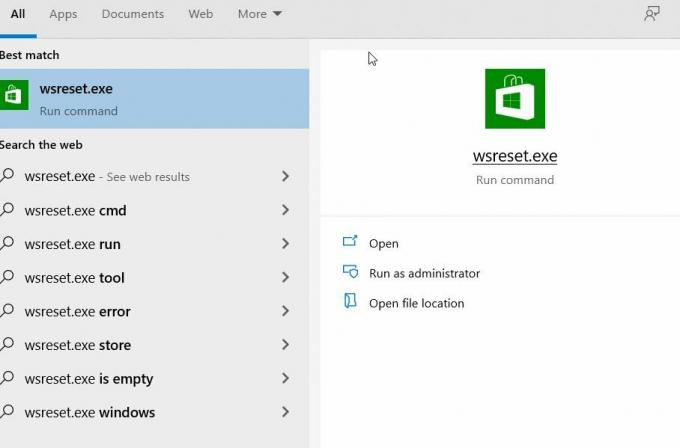
- Po dokončení skúste znova uskutočniť nákup a skontrolujte, či pomáha alebo nie.
Oprava 3: Znova vytvorte svoj používateľský účet:
Ako už len pár trpiacich používateľov, opätovné vytvorenie používateľského účtu im pomohlo vyriešiť problém s nákupom aplikácií v obchode Windows 10. Ak to chcete vyskúšať, postupujte podľa pokynov uvedených nižšie:
Poznámka: Na použitie tohto kroku budete potrebovať iný používateľský účet. Teraz môžete použiť náhradný účet, ktorý už existuje, alebo môžete vytvoriť nový.
- Začať s, prepnúť na iný používateľský účet.

- Teraz prejdite na Ovládací panel -> Používateľský účet -> Pridať alebo odstrániť účet.
- Tu zvážte odstránenie svojho účtu, ale vyberte si uloženie súborov.
POZNÁMKA: Ak urobíte to isté, všetky vaše súbory sa neuložia a niektoré by ste mohli počas procesu stratiť. Tu vám odporúčame vopred si vytvoriť zálohu vašich dôležitých súborov.
- Ďalej môžete nájsť súbory z odstránených účtov na pracovnej ploche vášho aktuálneho používateľského účtu, s ktorým spracovávate.
- Teraz to vyžaduješ vytvorte si užívateľský účet ešte raz.
- Po vytvorení používateľského účtu skopírujte všetky svoje súbory a priečinky. Potom skontrolujte, či môžete uskutočniť nákup aplikácie z Windows 10 Store alebo nie.
Oprava 4: Prihláste sa do iného používateľského účtu:
Podľa niekoľkých trpiacich používateľov bolo pri pokuse o prihlásenie do iného používateľského účtu možné uskutočniť nákup v obchode Windows 10. Všetko, čo urobili, je,
- Prihlásiť sa do inej Účet Windows 10.
- Teraz prejdite na Windows Store a keď sa zobrazí výzva na vyplnenie prihlasovacích údajov, uistite sa zadajte podrobnosti o svojom hlavnom účte (Ten, ktorý ste používali skôr).
Pretože sa jedná iba o nástroj na riešenie problémov, môže fungovať iba vo vybraných prípadoch.
Reklamy
Oprava 5: Skontrolujte, či je brána Windows Firewall zapnutá:
Niektoré štúdie ukazujú, že počas nákupu aplikácie v obchode Windows 10 Store musí byť zapnutá aj brána Windows Firewall.
POZNÁMKA: Ak ste používateľom brány firewall tretích strán, po dokončení nákupu aplikácie vypnite bránu Windows Firewall. Ak nie, môže to spôsobiť konflikt medzi vstavaným firewallom a firewallom tretích strán.
- Najskôr prejdite na vyhľadávací panel na pracovnej ploche a zadajte POŽARNE dvere a spustiť príslušný výsledok vyhľadávania.
- V ďalšom okne vyhľadajte možnosť, ktorá vám to umožňuje zapnite bránu Windows Firewall. Počas zapínania brány firewall sa môže zobraziť výzva na zadanie hesla správcu alebo na potvrdenie (Zapnúť / vypnúť).
- Po vykonaní vyššie uvedeného skontrolujte, či môžete uskutočniť nákup v obchode Windows 10 Store alebo nie.
Oprava 6: Skontrolujte najnovšie aktualizácie systému Windows:
Ak nemôžete uskutočniť nákup aplikácie z Windows 10 Store, najnovšia aktualizácia systému Windows môže pre vás vyriešiť to isté. Pri inštalácii najnovšej aktualizácie systému Windows postupujte podľa pokynov uvedených nižšie:
Reklamy
- Najskôr stlačte Windows + I úplne a spustiť Okno Nastavenia.
- Teraz vo vnútri Okno Nastavenia, prejdite na Aktualizácia a zabezpečenie.

- Ďalej v ponuke na pravom paneli kliknite na ikonu Skontroluj aktualizácie karte, a ak sú k dispozícii nejaké aktualizácie, váš systém ich automaticky stiahne a nainštaluje.
- Po dokončení sa uistite, že ste reštartujte počítač.
Oprava 7: Skontrolujte antivírus:
Váš antivírusový softvér tretej strany môže niekedy spôsobiť určitý konflikt s vaším systémom a zabrániť vám v zakúpení aplikácie z obchodu Windows 10. Tu v takom prípade
- Prejdite do sekcie Nastavenia v antivíruse a zmeňte jeho konfiguráciu.
Alebo
- Dočasne vypnite antivírus a potom skontrolujte, či pomáha alebo nie. V niektorých kritických prípadoch musíte antivírusový program zo systému odstrániť.
Ak to pomôže, možno budete musieť čo najskôr vymeniť antivírus za iný dôveryhodný.
Oprava 8: Zmena rozšírených možností internetu:
Vaše internetové nastavenia môžu občas zasahovať do vášho Windows 10 Store a zabrániť vám v nákupe. Ak však zmeníte Rozšírené možnosti internetu, môže vám to pomôcť. Postupujte podľa pokynov uvedených nižšie:
- Najskôr spustite Možnosti internetu. Prejdite na vyhľadávací panel na pracovnej ploche a zadajte možnosti internetu a otvorte príslušný výsledok vyhľadávania.

- Na ďalšej obrazovke prejdite na ikonu Pokročilé na karte (v zvislej ponuke) a v zozname možností skontrolujte, či je Neukladajte šifrované stránky na disk možnosť je Zakázané. Ak nie, zrušte začiarknutie políčka.
- Teraz kliknite na Podať žiadosť a potom kliknite na Ok.
Oprava 9: Zakázať nastavenia servera proxy:
Ak na svoje súkromie online používate server Proxy, môže sa vás zdržať nákupu aplikácie z obchodu Windows 10. Najlepším riešením je zakázať nastavenia servera proxy. Postupujte podľa pokynov uvedených nižšie:
- Najskôr spustite možnosti internetu. Prejdite na vyhľadávací panel na pracovnej ploche a zadajte možnosti internetu a otvorte príslušný výsledok vyhľadávania.

- Teraz z vertikálnej ponuky prejdite na ikonu Pripojenie kartu a potom kliknite na ikonu Nastavenia siete LAN tab.
- Vnútri LAN nastavenia v okne skontrolujte všetky možnosti Zakázané a potom kliknite na Ok.
- Po deaktivácii Proxy si budete môcť kúpiť ktorúkoľvek aplikáciu z Windows 10 Store.
Boli to niektoré z rýchlych a ľahkých metód, ktoré vám pomôžu v prípade, že obchod so systémom Windows 10 neumožňuje nákup aplikácie. Predpokladajme však, že všetky vyššie uvedené metódy vám nepomôžu. V takom prípade odporúčame uskutočniť nákup aplikácie z iného zariadenia (mobilného alebo počítačového) a potom ju preniesť do existujúceho počítača.
Najčastejšie si nemôžete kúpiť aplikáciu z obchodu Windows 10, pretože sa aktualizuje na pozadí. V takom prípade stačí počkať a obnoviť sa, kým si aplikáciu nestiahnete. Ak máte akékoľvek otázky alebo pripomienky, napíšte si komentár do poľa pre komentár nižšie.



